Spørsmål
Problem: Hvordan fikse KB5014668 unnlater å installere i Windows 11?
Hallo. Jeg prøvde å installere KB5014668-oppdateringen på min Windows 11-datamaskin flere ganger, men installasjonsprosessen mislykkes. Hva burde jeg gjøre?
Løst svar
Nylig lanserte Microsoft en oppdatering for Windows 11. KB5014668[1] er en valgfri oppdatering som skal fikse problemer som kan føre til at noen spill krasjer. Mer spesifikt slutter visse spill å fungere når de bruker XAudio API til å spille av lydeffekter. Den fikser også en feil som hindrer Bluetooth i å koble til enheter igjen etter en omstart.
Dessverre er det mange som opplever problemer når de prøver å installere oppdateringen. Brukere rapporterer at KB5014668 ikke ble installert halvveis i prosessen. Det er ukjent hva som kan være årsaken til dette, men som oftest kan ikke Windows-oppdateringer installeres på grunn av de samme tingene.
I denne veiledningen finner du 6 trinn som kan hjelpe deg med å fikse KB5014668 som ikke kan installeres i Windows 11-problemet. Du vil lære hvordan du bruker den innebygde feilsøkeren, fikser ødelagte filer, tilbakestiller Windows-oppdateringskomponenter og mer. Manuell feilsøking kan imidlertid være en langvarig prosess, så du kan prøve å bruke et vedlikeholdsverktøy som ReimageMac vaskemaskin X9.
Den kan skanne maskinen og fikse de fleste systemfeil, BSOD-er,[2] ødelagte filer og register[3] problemer. Dessuten kan den automatisk slette informasjonskapsler og cache, som ofte er årsaken til mange funksjonsfeil. Ellers følger du trinn-for-trinn-instruksjonene nedenfor.

Løsning 1. Kjør feilsøking for Windows Update
For å reparere skadet system, må du kjøpe den lisensierte versjonen av Reimage Reimage.
- Klikk på Windows knappen og velg Innstillinger
- Å velge System fra venstre rute, bla nedover i høyre rute og klikk på Feilsøking
- Klikk på Andre feilsøkere
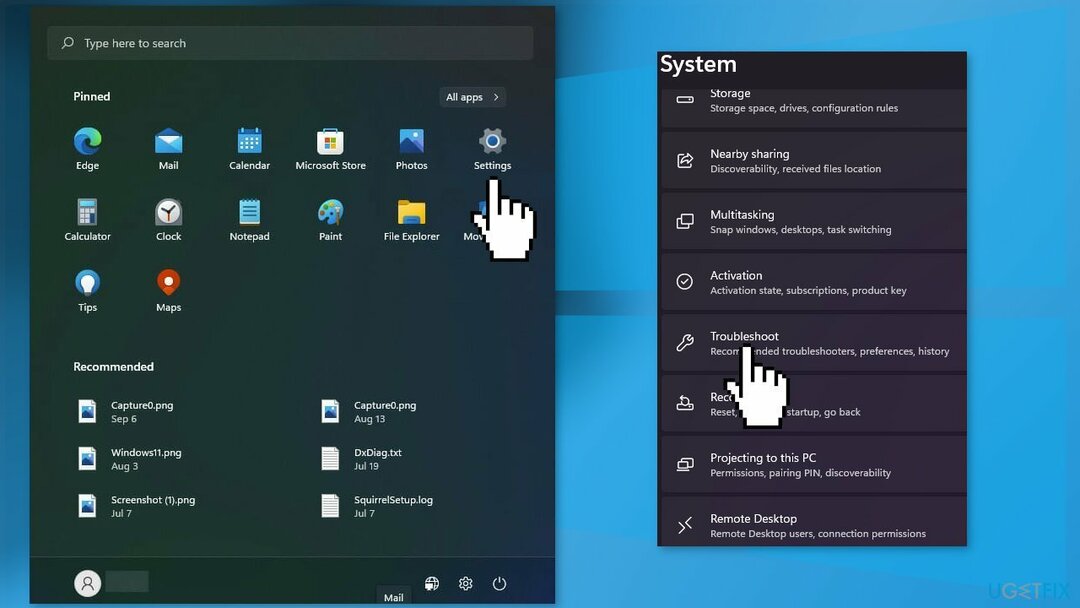
- Finn Windows-oppdatering feilsøking og trykk på Løpe knapp
Løsning 2. Start Windows Services på nytt
For å reparere skadet system, må du kjøpe den lisensierte versjonen av Reimage Reimage.
- Type tjenester i søkefeltet og start Services-verktøyet
- Finne Windows-oppdatering i listen
- Dobbeltklikk på den, still inn Oppstartstype til Automatisk, og klikk Søke om
- Klikk nå på Start tjenesten på nytt
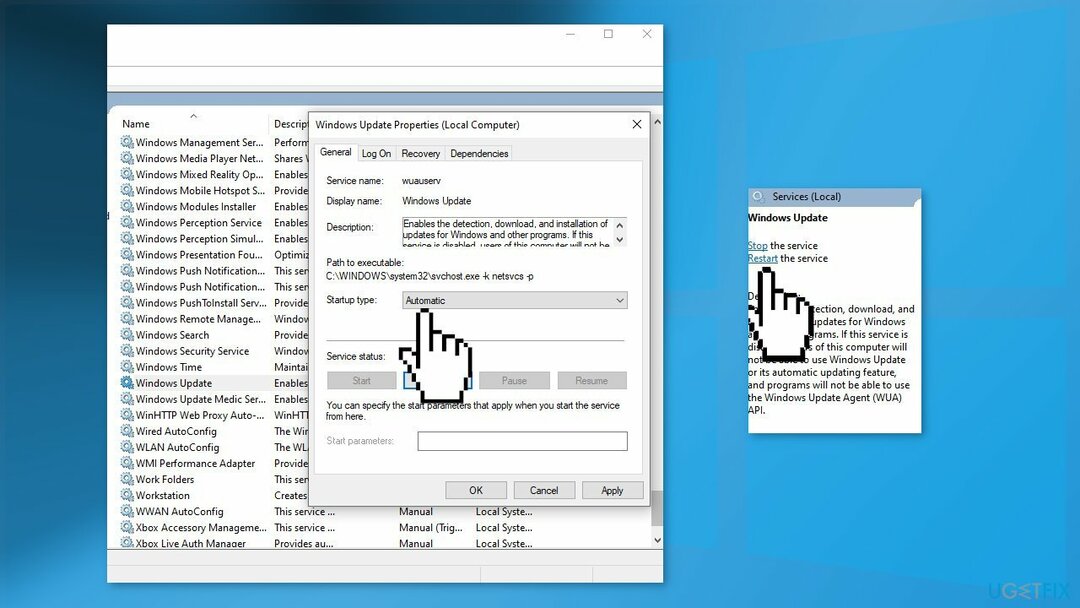
- Gjør det samme med Bakgrunn Intelligent Transfer Service
Løsning 3. Reparer ødelagte systemfiler
For å reparere skadet system, må du kjøpe den lisensierte versjonen av Reimage Reimage.
Bruk ledetekstkommandoer for å reparere systemfilkorrupsjon:
- Åpen Kommandoprompt som administrator
- Bruk følgende kommando og trykk Tast inn:
sfc /scannow
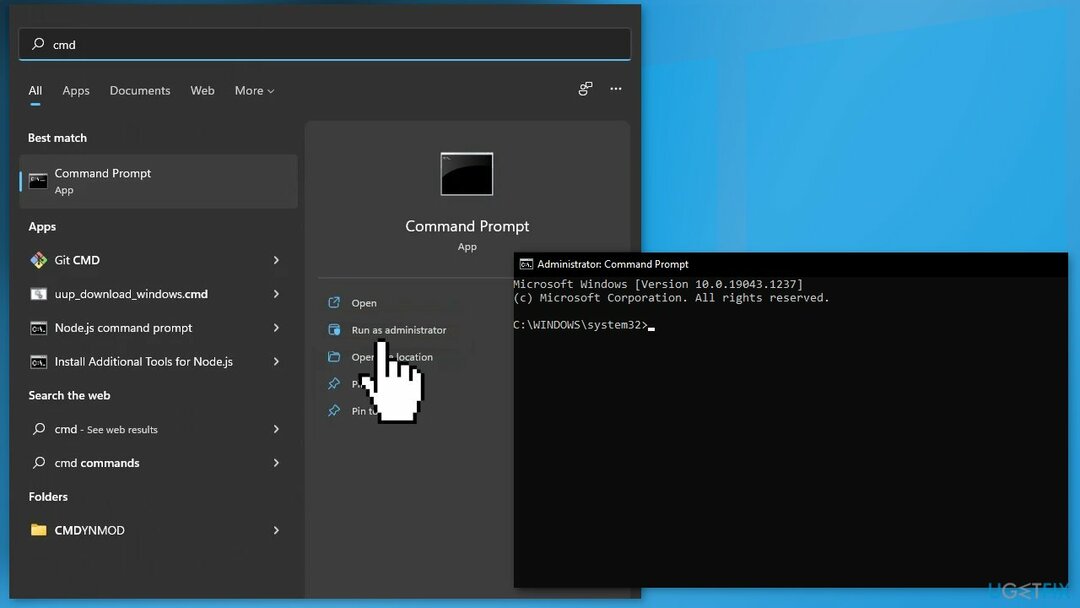
- Start på nytt systemet ditt
- Hvis SFC returnerte en feil, bruk følgende kommandolinjer og trykk Tast inn etter hver:
DISM /Online /Cleanup-Image /CheckHealth
DISM /Online /Cleanup-Image /ScanHealth
DISM /Online /Cleanup-Image /RestoreHealth
Løsning 4. Tilbakestill Windows Update-komponenter
For å reparere skadet system, må du kjøpe den lisensierte versjonen av Reimage Reimage.
- Åpne Ledetekst som administrator
- Skriv inn følgende kommandoer en etter en og trykk Tast inn etter hver:
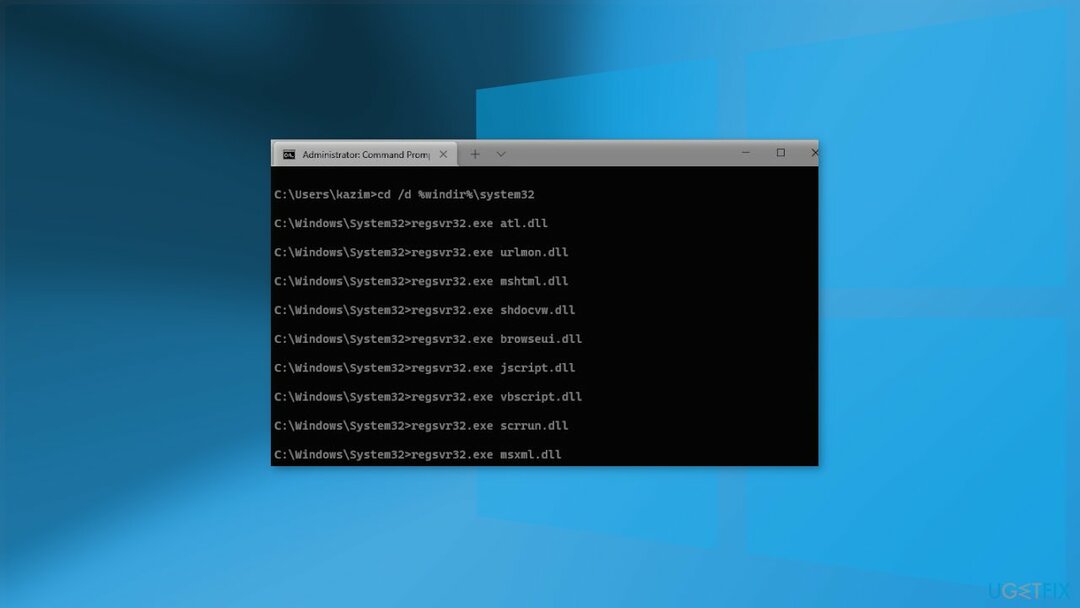
nettstoppbits
nettstopp wuauserv
net stop cryptsvc
Del "%ALLUSERSPROFILE%\Application Data\Microsoft\Network\Downloader\qmgr*.dat"
Ren %Systemroot%\SoftwareDistribution\DataStore DataStore.bak
Ren %Systemroot%\SoftwareDistribution\Download Download.bak
Ren %Systemroot%\System32\catroot2 catroot2.bak
sc.exe sdset bits D:(A;; CCLCSWRPWPDTLOCRRCSY)(A;; CCDCLCSWRPWPDTLOCRSDRCWDWOBA)(A;; CCLCSWLOCRRCAU)(A;; CCLCSWRPWPDTLOCRRCPU)
sc.exe sdset wuauserv D:(A;; CCLCSWRPWPDTLOCRRCSY)(A;; CCDCLCSWRPWPDTLOCRSDRCWDWOBA)(A;; CCLCSWLOCRRCAU)(A;; CCLCSWRPWPDTLOCRRCPU)
cd /d %windir%\system32
regsvr32.exe atl.dll
regsvr32.exe urlmon.dll
regsvr32.exe mshtml.dll
regsvr32.exe shdocvw.dll
regsvr32.exe browseui.dll
regsvr32.exe jscript.dll
regsvr32.exe vbscript.dll
regsvr32.exe scrrun.dll
regsvr32.exe msxml.dll
regsvr32.exe msxml3.dll
regsvr32.exe msxml6.dll
regsvr32.exe actxprxy.dll
regsvr32.exe softpub.dll
regsvr32.exe wintrust.dll
regsvr32.exe dssenh.dll
regsvr32.exe rsaenh.dll
regsvr32.exe gpkcsp.dll
regsvr32.exe sccbase.dll
regsvr32.exe slbcsp.dll
regsvr32.exe cryptdlg.dll
regsvr32.exe oleaut32.dll
regsvr32.exe ole32.dll
regsvr32.exe shell32.dll
regsvr32.exe initpki.dll
regsvr32.exe wuapi.dll
regsvr32.exe wuaueng.dll
regsvr32.exe wuaueng1.dll
regsvr32.exe wucltui.dll
regsvr32.exe wups.dll
regsvr32.exe wups2.dll
regsvr32.exe wuweb.dll
regsvr32.exe qmgr.dll
regsvr32.exe qmgrprxy.dll
regsvr32.exe wucltux.dll
regsvr32.exe muweb.dll
regsvr32.exe wuwebv.dll
netsh winsock tilbakestilling
netto startbiter
nettstart wuauserv
net start cryptsvc
- Vent til prosessen er ferdig og omstart din PC
Løsning 5. Deaktiver tredjeparts sikkerhetsprogramvare
For å reparere skadet system, må du kjøpe den lisensierte versjonen av Reimage Reimage.
Noen ganger kan antivirusprogramvare blokkere legitime prosesser feilaktig. Du bør prøve å deaktivere antivirusprogrammet og prøve å kjøre oppdateringen på nytt.
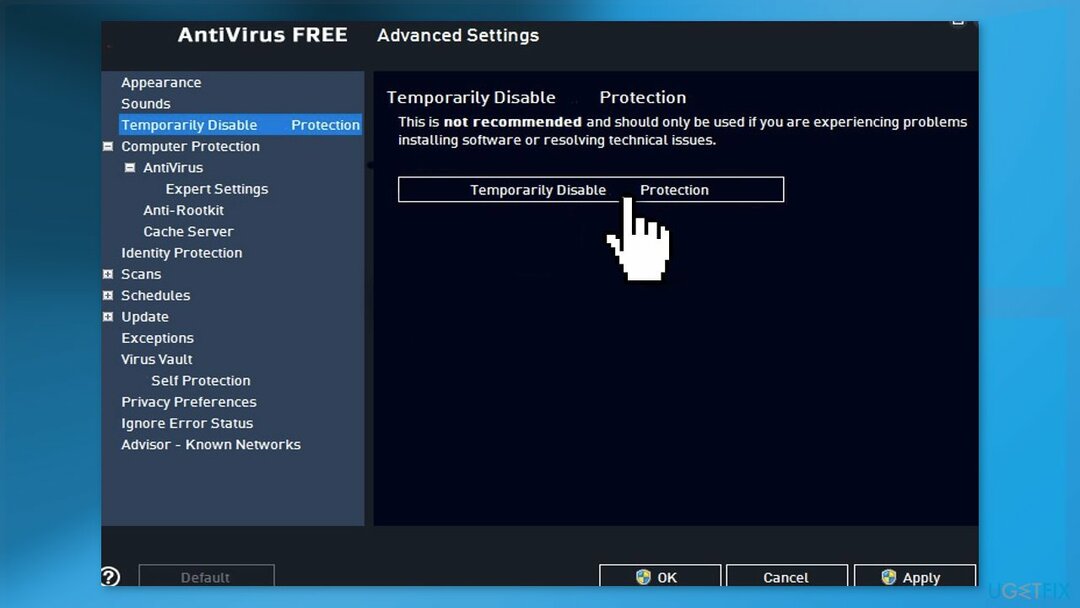
Løsning 6. Utfør en reparasjonsinstallasjon
For å reparere skadet system, må du kjøpe den lisensierte versjonen av Reimage Reimage.
- Besøk offisielle Microsoft-nettsted for å laste ned Windows 11 Installation Media
- Kjør Medieopprettingsverktøy og velg Lag installasjonsmedier for en annen PC
- Velg USB-stasjonen
- La Prosessen er fullført med å skrive installasjonsfilene til USB-stasjonen
- Klikk Bli ferdig
- På PC-en du ønsker å oppgradere, trykk Windows + E å åpne Filutforsker
- Åpne den flyttbare stasjonen og klikk Setup.exe
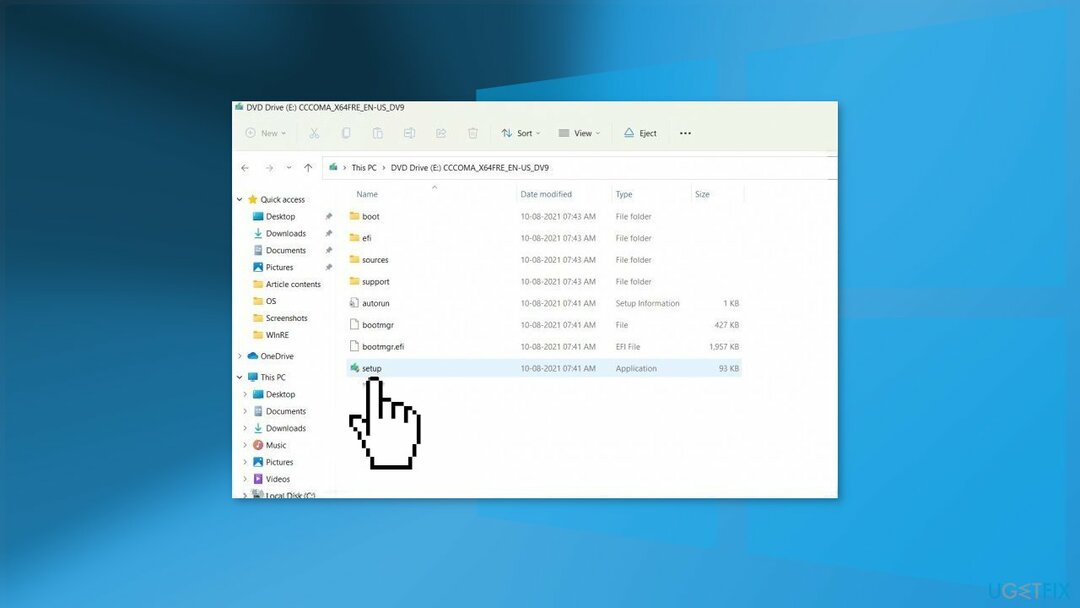
- Aksepterer lisensvilkårene på neste skjermbilde
- Bekreft oppgraderingsalternativene – Filer, apper og innstillinger beholdes
- Klikk Installere, og oppgraderingen bør starte
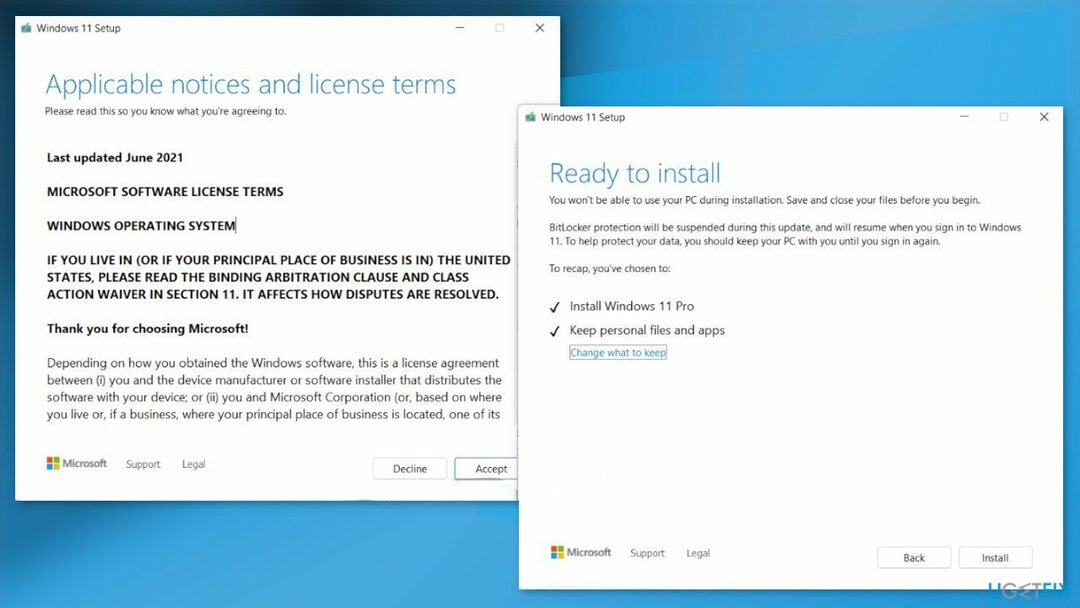
Reparer feilene dine automatisk
ugetfix.com-teamet prøver å gjøre sitt beste for å hjelpe brukere med å finne de beste løsningene for å eliminere feilene deres. Hvis du ikke ønsker å slite med manuelle reparasjonsteknikker, vennligst bruk den automatiske programvaren. Alle anbefalte produkter er testet og godkjent av våre fagfolk. Verktøy som du kan bruke for å fikse feilen, er oppført nedenfor:
By på
gjør det nå!
Last ned FixLykke
Garanti
gjør det nå!
Last ned FixLykke
Garanti
Hvis du ikke klarte å fikse feilen ved å bruke Reimage, kontakt supportteamet vårt for å få hjelp. Vennligst gi oss beskjed om alle detaljer du mener vi bør vite om problemet ditt.
Denne patenterte reparasjonsprosessen bruker en database med 25 millioner komponenter som kan erstatte enhver skadet eller manglende fil på brukerens datamaskin.
For å reparere skadet system, må du kjøpe den lisensierte versjonen av Reimage verktøy for fjerning av skadelig programvare.

En VPN er avgjørende når det gjelder brukerens personvern. Online trackere som informasjonskapsler kan ikke bare brukes av sosiale medieplattformer og andre nettsteder, men også din Internett-leverandør og myndighetene. Selv om du bruker de sikreste innstillingene via nettleseren din, kan du fortsatt spores via apper som er koblet til internett. Dessuten er personvernfokuserte nettlesere som Tor er ikke et optimalt valg på grunn av reduserte tilkoblingshastigheter. Den beste løsningen for ditt ultimate privatliv er Privat internettilgang – vær anonym og sikker på nett.
Datagjenopprettingsprogramvare er et av alternativene som kan hjelpe deg gjenopprette filene dine. Når du sletter en fil, forsvinner den ikke ut i løse luften – den forblir på systemet ditt så lenge ingen nye data er skrevet på toppen av den. Data Recovery Pro er gjenopprettingsprogramvare som søker etter arbeidskopier av slettede filer på harddisken din. Ved å bruke verktøyet kan du forhindre tap av verdifulle dokumenter, skolearbeid, personlige bilder og andre viktige filer.